Word文檔中出現一條橫線無法選中刪除的方法教程
時間:2023-08-15 09:00:14作者:極光下載站人氣:822
word文檔是一款非常受歡迎的專業文字處理軟件,很多小伙伴都在使用。如果我們發現Word文檔上方出現一條橫線無法選中刪除,小伙伴們知道具體該如何進行解決嗎,其實解決方法是非常簡單的,只需要進行幾個非常簡單的操作步驟就可以了,小伙伴們可以打開自己的軟件后跟著下面的圖文步驟一起動手操作起來。如果小伙伴們還沒有office系列辦公軟件,可以在本教程末尾處進行下載和安裝,方便后續需要的時候可以快速打開進行使用。接下來,小編就來和小伙伴們分享具體的操作步驟了,有需要或者是有興趣了解的小伙伴們快來和小編一起往下看看吧!
操作步驟
第一步:雙擊打開Word文檔,可以看到界面上方有一條橫線;
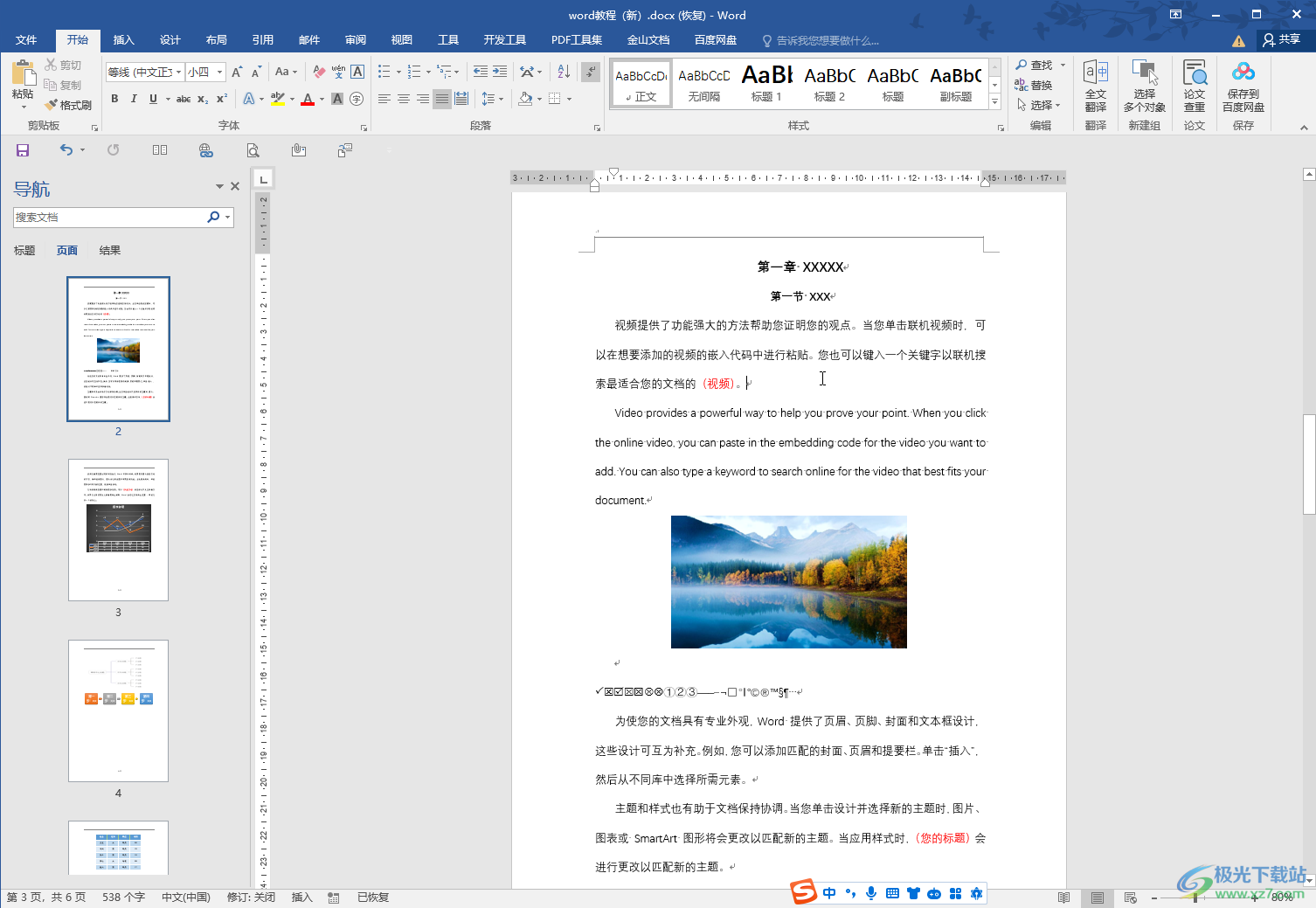
第二步:雙擊橫線處的頁眉區域,進入編輯狀態;
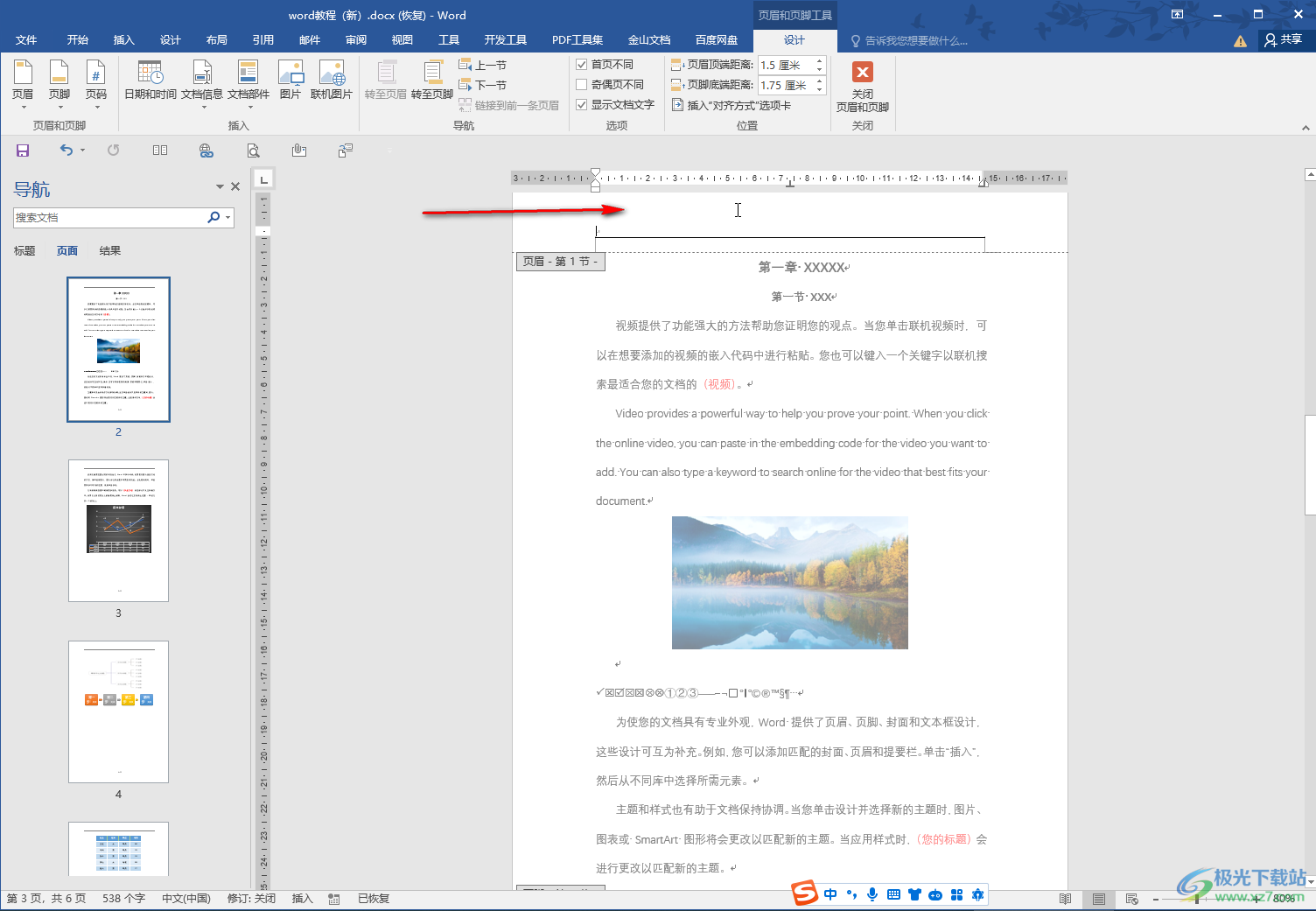
第三步:在“開始”選項卡中點擊如圖所示的段落標記圖標調出段落標記,選中橫線處的段落標記;
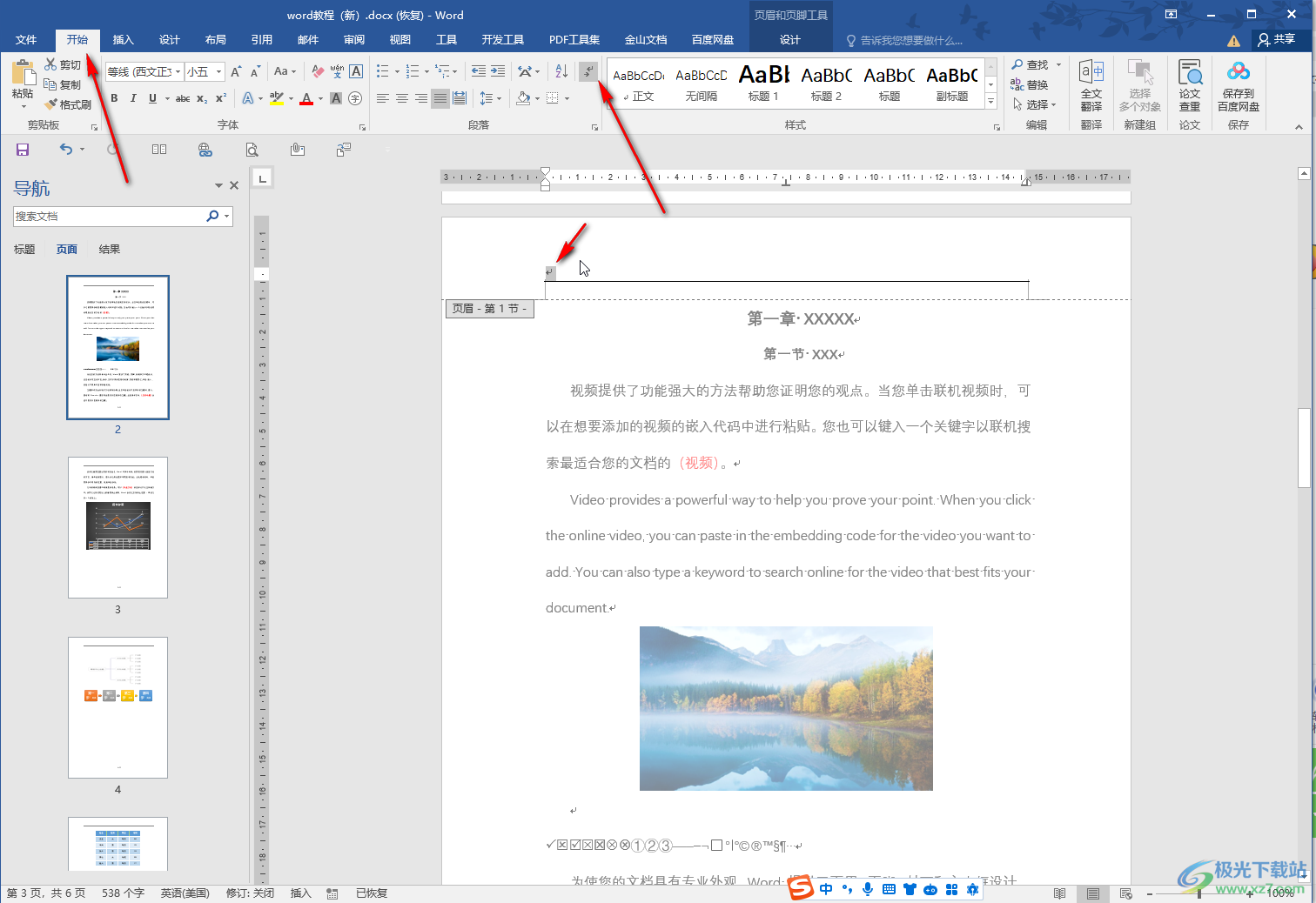
第四步:點擊如圖所示的邊框線圖標,選擇“無框線”,就可以看到橫線不在了;
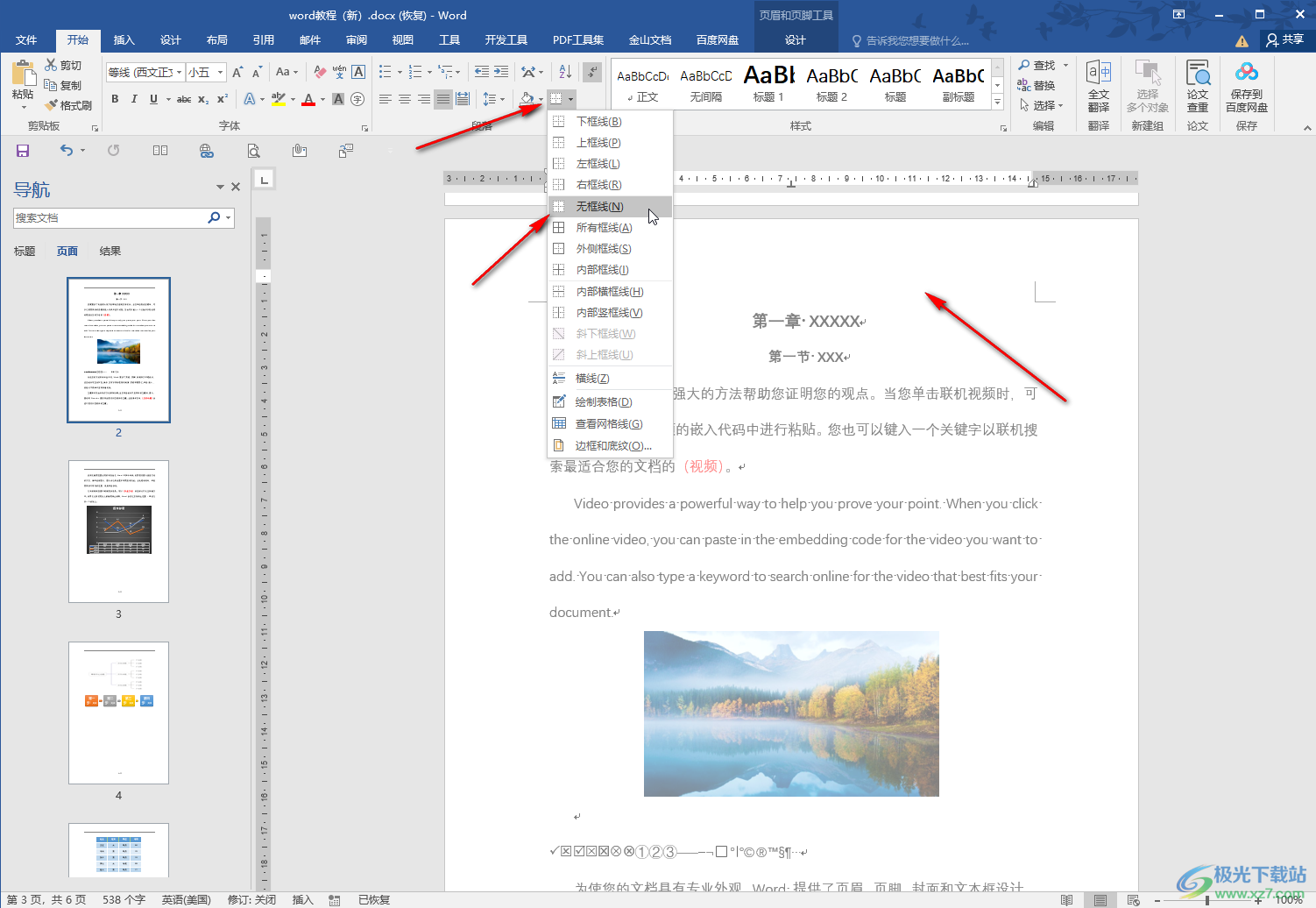
第五步:雙擊頁眉頁腳外任意位置,或者在“頁眉和頁腳工具”下點擊“設計”——“關閉頁眉和頁腳”按鈕,退出編輯狀態就可以了。
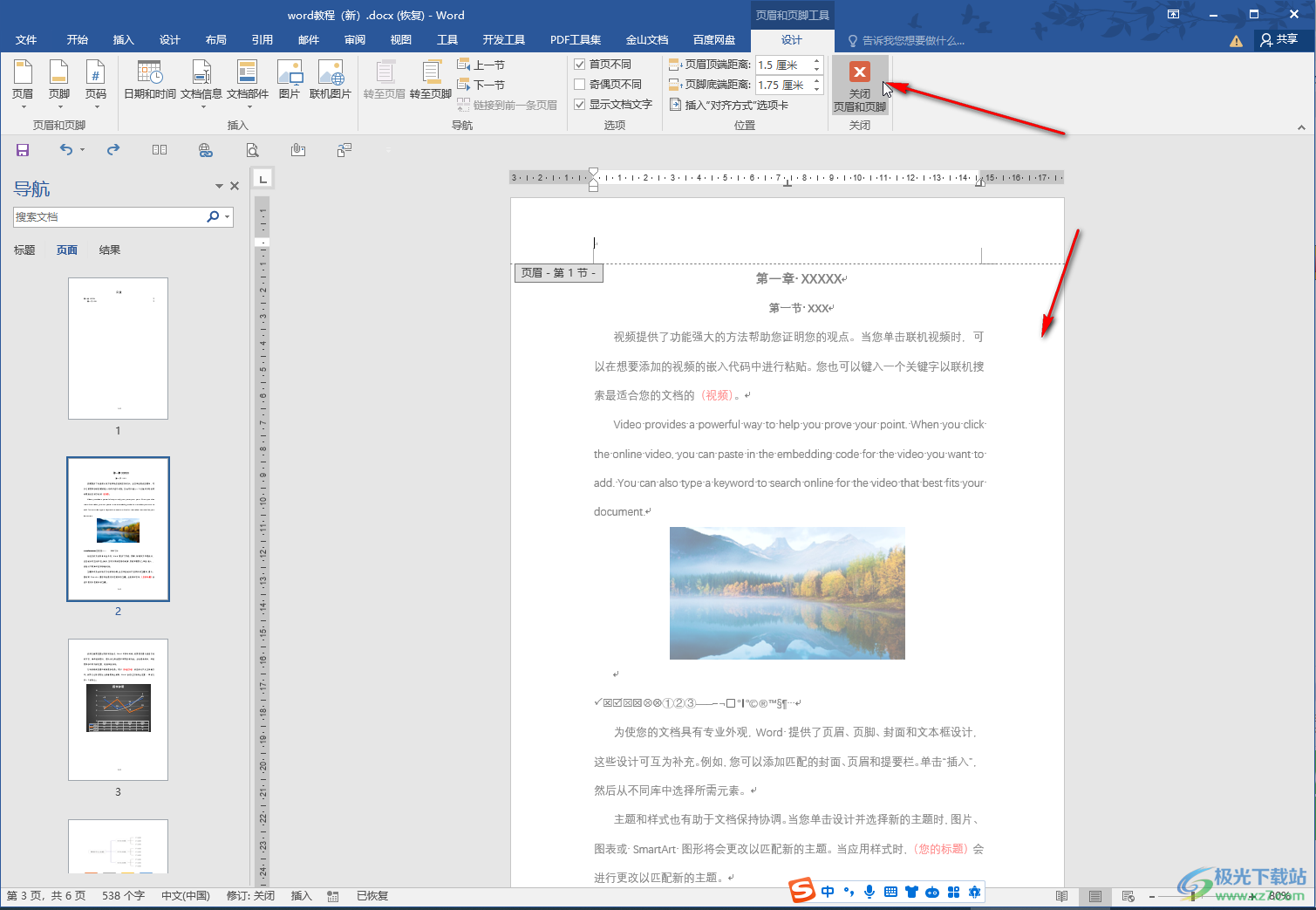
以上就是Word文檔中解決有一條橫線無法選中刪除的方法教程的全部內容了。上面的解決步驟操作起來都是非常簡單的,小伙伴們可以打開軟件后一起動手操作起來,看看刪除結果。

大小:60.68 MB版本:1.1.2.0環境:WinAll, WinXP, Win7
- 進入下載
相關推薦
相關下載
熱門閱覽
- 1百度網盤分享密碼暴力破解方法,怎么破解百度網盤加密鏈接
- 2keyshot6破解安裝步驟-keyshot6破解安裝教程
- 3apktool手機版使用教程-apktool使用方法
- 4mac版steam怎么設置中文 steam mac版設置中文教程
- 5抖音推薦怎么設置頁面?抖音推薦界面重新設置教程
- 6電腦怎么開啟VT 如何開啟VT的詳細教程!
- 7掌上英雄聯盟怎么注銷賬號?掌上英雄聯盟怎么退出登錄
- 8rar文件怎么打開?如何打開rar格式文件
- 9掌上wegame怎么查別人戰績?掌上wegame怎么看別人英雄聯盟戰績
- 10qq郵箱格式怎么寫?qq郵箱格式是什么樣的以及注冊英文郵箱的方法
- 11怎么安裝會聲會影x7?會聲會影x7安裝教程
- 12Word文檔中輕松實現兩行對齊?word文檔兩行文字怎么對齊?
網友評論